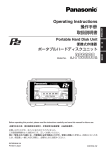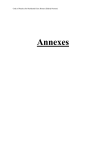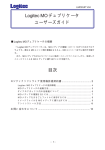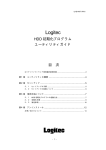Download Logitec
Transcript
LFIRECOV_USERS_GUIDE.PDF V02 Logitec ファイルリカバリーツール for FD ユーザーズマニュアル 目次 ロジテックソフトウェア使用権許諾契約書 ............................................................. 2 第1章 ユーティリティの概要 ............................................................... 4 第2章 使用方法について ....................................................................... 5 2.1 Logitec ファイルリカバリーツール for FD の起動方法 ............................ 5 2.2 削除してしまったファイルを復元する方法 .............................................. 6 2.3 ディスクに保存されている全てのファイルを 別のフォルダに保存する方法 ..................................................................... 9 2.4 エントリサーチについて .......................................................................... 11 第3章 アンインストール ..................................................................... 12 お問い合わせについて ............................................................................ 14 -1- ご使用の前に必ずお読みください。 ロジテックソフトウェア使用権許諾契約書 本契約は弊社とお客様との間で締結されるものです。添付ソフトウェアプログラムのイ ンストールを開始する前に、本契約書をよくお読みください。 本契約に関して疑義がある場合、もしくは弊社にご連絡を取りたい場合は、以下にご連絡くださ い。 〒 396-0192 長野県伊那市美すず六道原 8268 ロジテック株式会社 テクニカルサポート 弊社テクニカルサポート連絡先(ナビダイヤル) TEL. 0570-022-022 FAX. 0570-033-034 1.使用許諾 受付時間 :9:00 ∼ 12:00、13:00 ∼ 18:00 月曜日∼金曜日(祝祭日、夏期、年末年始特定休業日を除く) ※ 携帯電話(FAX)、PHS(TEL、FAX 共)、IP 電話(TEL、FAX 共)、ひかり(光)電話はご利用になれません。 (1) 弊社は、添付ソフトウェアプログラム(以下「本ソフトウェア」といいます)を、本 ソフトウェアとともに提供されるハードウェア(本ソフトウェアがキットに添付され る場合にはキットが組み合わされるハードウェア)において使用できる使用権をお客 様に許諾します。 (2) お客様は、本ソフトウェアを一時に一台のコンピュータにおいてのみ使用することが できます。ネットワークシステムの場合は、一時に一台の端末でのみ使用することが できます。 2.著作権 (1) お客様は本ソフトウェアをその他の著作物と同様に取り扱っていただく必要がありま す。ただし、バックアップ目的にのみ本ソフトウェアを複製すること、またはオリジ ナルを保存用のみに保持して本ソフトウェアをハードディスクに組み込むことができ ます。 (2) お客様は、本ソフトウェアとともに提供された取扱説明書等の印刷物を複製しないも のとします。 3.規制 (1) お客様は、本ソフトウェアを貸与したり、リースに供することはできないものとしま す。ただし、お客様は本ソフトウェアとその関連資料の複製物を保有していないこ と、および受領者が本契約の条件に合意していることを前提に、本ソフトウェアおよ びその関連印刷物を第三者に譲渡することができます。その場合、お客様は本ソフト ウェアとともに提供されたハードウェアを同時に当該第三者に譲渡するものとしま す。 (2) お 客 様 は 、 本 ソ フ ト ウ ェ ア を リ バ ー ス エ ン ジ ニ ア リ ン グ 、 逆 コ ン パ イ ル も し く は 逆アセンブルをしてはならないものとします。 (3) お 客 様 は 、 本 ソ フ ト ウ ェ ア の コ ピ ー を 分 配 し た り 、 ネ ッ ト ワ ー ク シ ス テ ム 内 の 1 台の端末から他へ電送してはならないものとします。 (4) お 客 様 は 、 本 ソ フ ト ウ ェ ア を 日 本 国 外 に 持 ち 出 し 使 用 す る こ と を し て は な ら な い ものとします。 -2- ロジテックソフトウェア使用権許諾契約書 4.保証 弊社は本ソフトウェアに関して以下の保証のみを行ないます。なお、この保証は日本国内の みにて有効なものとします。 (1) お 客 様 が 本 ソ フ ト ウ ェ ア を お 受 け 取 り に な っ た 日 か ら 1 年 以 内 に 弊 社 が 本 ソ フ ト ウェアの誤りの修正を行なったときは、弊社はその修正内容をお客様に提供する ものとします。ただし、弊社がその裁量により情報の提供を決定した場合に限り ます。 (2) 本 ソ フ ト ウ ェ ア の 記 録 媒 体 に 、 本 ソ フ ト ウ ェ ア の 使 用 に 支 障 を 来 た す よ う な 物 理 的欠陥があった場合には、お客様が本ソフトウェアをお受け取りになった日から 3 0 日以内にご連絡をいただければ、弊社は当該記録媒体を無償で交換(ただし、 弊社が当該欠陥を弊社の責任によるものと認めた場合に限ります。)するものと します。これをもって記録媒体に関して弊社が行なう唯一の保証とします。 5.免責 (1) 弊 社 は 本 ソ フ ト ウ ェ ア を 運 用 し た 結 果 に 関 し て い か な る 保 証 も 行 な い ま せ ん 。 本 ソフトウェアに関して発生する問題は、お客様の責任及び費用負担によって処理 されるものとします。 (2) 弊 社 は 本 ソ フ ト ウ ェ ア お よ び そ の 関 連 印 刷 物 お よ び 本 ソ フ ト ウ ェ ア と と も に 提 供 されたハードウェアに関して、商業的に有用であること、特定の目的に適合する こと等に関し、明示的にも黙示的にも一切の保証をしないものとします。 (3) い か な る 場 合 で あ っ て も 弊 社 は 、 お 客 様 が 本 ソ フ ト ウ ェ ア を 使 用 す る こ と に よ り 生じる商業的利益の逸失、商業の支障その他のいかなる損害について、たとえか かる損害が生じる可能性があることにつき通知を受けていた場合であっても一切 の責任を負わないものとします。 6.解約 (1) 本 契 約 の 有 効 期 間 は 、 本 契 約 成 立 時 か ら 、 本 ソ フ ト ウ ェ ア の 使 用 を 停 止 す る ま で とします。 (2) お 客 様 が 本 契 約 の い ず れ か の 条 項 に 違 反 し た 場 合 は 、 ま た は 本 ソ フ ト ウ ェ ア の 著 作権を侵害した時、弊社は本契約を解除し、お客様の本ソフトウェアのご使用を 終了させることができます。 7.その他 (1) 本 契 約 に 関 し て の 紛 争 は 、 東 京 地 方 裁 判 所 を 管 轄 裁 判 所 と し て 解 決 す る も の と し ます。 -3- 第1章 ユーティリティの概要 ■ Logitec ファイルリカバリーツール for FD の概要 「Logitec ファイルリカバリーツール for FD」は、誤って削除してしまったファイ ルを復元するためのソフトウェアです。 ハードディスク上のファイルは削除しても「ゴミ箱」に残っていますが、フロッ ピーディスク上のファイルは削除してしまうと元に戻せなくなってしまいます。 「Logitec ファイルリカバリーツール for FD」では、フロッピーディスク上で削除 されたファイルの情報を解析し、その情報を元にファイルの復元を試みることが可能 です。 基本的に、ファイルが削除された時点で重要な構成情報は失われています。 「Logitec ファイルリカバリーツール for FD」では残された情報を元に、可 重要 能な限りの復元を行いますが、全てのファイルを完全に復元することを保障 することはできません。 削除してしまったファイルをあきらめる前の、補助的なツールとしてご利用 ください。 ■ Logitec ファイルリカバリーツール for FD の使用環境 対象デバイス 弊社製 USB 接続のフロッピーディスクユニット 対応 OS Windows Vista Home Basic / Home Premium Busines / Enterprise Ultimate Windows XP Home Edition / Professional Windows Me Windows 98 (Second Editrion 含む) Windows 2000 -4- 第 2 章 使用方法について 2.1 Logitec ファイルリカバリーツール for FD の起動方法 「Logitec ファイルリカバリーツール for FD」を起動する前に、USB 接続タイプのフロッ ピーディスクユニットをパソコンに接続しておいてください。 「Logitec ファイルリカバリーツール for FD」は、スタートメニューに登録されています。 初期状態の設定でインストール作業を完了している場合、以下の場所から起動します。 「スタート」→「(すべての)プログラム」→「Logitec」→「ファイルリカバリーツー ル」→「Logitec ファイルリカバリーツール for FD」 ここをクリックします。 ※画面は Windows XP のものです。 -5- 第2章 使用方法について 2.2 削除してしまったファイルを復元する方法 「Logitec ファイルリカバリーツール for FD」を起動すると、以下のダイアログボッ クスが表示されます。 ファイルの復元は、以下の手順で行います。 ※ 作業を開始する前に、フロッピーディスクユニットにディスクをセットしておい てください。 (1)フロッピーディスクユニットの選択 対象とするフロッピーディスクユニットを選択します。 選択 ※ 複数のフロッピーディスクユ ニットが接続されている場合、 メニューをプルダウンして選択 します。 (2)「読み込み」ボタンをクリック 対象となるフロッピーディスクユニットにディスクがセットされていることを 確認して、「読み込み」ボタンをクリックしてください。 ディスクの情報が読み込まれ、フォルダツリーとファイルリストに反映されま す。 クリック フォルダツリー ファイルリスト -6- 第2章 使用方法について 2.2 使用方法 ポイント ここで、 「エントリサーチに切り替えて、ディレクトリエントリ列挙をやり直しま すか?」というメッセージボックスが表示されることがあります。 これはルートフォルダにファイルが見つからないことを示しており、通常は論理 フォーマット直後の状態です。 ここで「はい」ボタンをクリックしてエントリサーチを実行すると、以前保存さ れていたサブフォルダを検索して復元しようとします。 ※ ルートフォルダの内容は完全に削除されてしまっているため、残念ながら復元 できません。 詳細については「2.4 エントリサーチについて」をご参照ください。 (3)復元するファイルの選択 ファイルリストで、復元するファイルを選択します。 クリック ファイルリストでは、 ファイル名の左側に状態を示すマークが表示されています。 青:削除されていないファイルです。 黄:削除されていますが、断片化していなければ復元できます。 赤:削除されており、一部のデータが失われています。 部分的に復元で きるかもしれませんが、絶望的です。 ×:削除されており、既に別のデータで上書きされています。 復元でき ません。 -7- 第2章 使用方法について ※ ファイルを選択した状態で「プロパティ」ボタンをクリックすると、詳細な 情報を参照できます。 (4)「別名で復元」ボタンをクリック 復元するファイルを選択したら、「別名で復元」ボタンをクリックします。 保存先を指定するダイアログボックスが表示されますので、ここで保存先を 指定します。 ※保存先を指定すると復元作業が開始されます。 (5)結果報告 復元作業が完了すると、 結果を報告するメッセージボックスが表示されます。 (6)終了 「閉じる」ボタンをクリックして「Logitec ファイルリカバリーツール for FD」 を終了します。 -8- 第2章 使用方法について 2.3 ディスクに保存されている全てのファイルを別 のフォルダに保存する方法 「Logitec ファイルリカバリーツール for FD」では、確実に復元可能なファイルお よびフォルダ構成を、別のフォルダに保存することが可能です。 これは、フロッピーディスクのフォーマット情報のみが破損しており、保存されてい るファイルが読めなくなってしまっている場合に有効な機能です。 「Logitec ファイルリカバリーツール for FD」を起動すると、以下のダイアログボッ クスが表示されます。 ディスクに保存されている全てのファイルの復元は、以下の手順で行います。 ※ 作業を開始する前に、フロッピーディスクユニットにディスクをセットしておい てください。 (1)フロッピーディスクユニットの選択 対象とするフロッピーディスクユニットを選択します。 ※ 複数のフロッピーディスクユニットが接続されている場合、メニューをプルダ ウンして選択します。 (2)「全てのファイルを保存」ボタンをクリック 対象となるフロッピーディスクユニットにディスクがセットされていることを 確認して、「全てのファイルを保存」ボタンをクリックしてください。 ディスクの情報が読み込まれ、 フォルダツリーとファイルリストに反映されます。 その後、保存先フォルダを指定するためのダイアログボックスが表示されます ので、ここで保存先を指定します。 -9- 第2章 使用方法について 保存先を指定すると保存作業が開始されます。 (3)結果報告 保存作業が完了すると、結果を報告するメッセージボックスが表示されま す。 (4)終了 「閉じる」ボタンをクリックして「Logitec ファイルリカバリーツール for FD」を終了します。 -10- 第2章 使用方法について 2.4 エントリサーチについて 復元対象ディスクのルートフォルダ上にファイルまたはフォルダが一つも検出で きなかった場合、 「エントリサーチに切り替えて、ディレクトリエントリ列挙をや り直しますか?」というメッセージボックスが表示されます。 この状況は、フォーマット直後の状態やルートフォルダの保存されているセクタ に異常がある場合などに発生します。 このメッセージボックスで「はい」をクリックしてエントリサーチをスタートさ せると、対象ディスクの全セクタを解析してサブフォルダ情報を検索します。 ルートフォルダの情報は完全に削除されているため復元できませんが、いくつか のサブフォルダは検出できるかもしれません。 ※ サブフォルダの名称はルートフォルダに記録されているため復元できません。 このためサブフォルダの名称には識別番号が割り当てられます。 検索結果はフォルダツリーおよびファイルリストに反映されます。 検出された ファイルは「別名で復元」ボタンをクリックすることにより復元を試行できます。 -11- 第 3 章 アンインストール 「Logitec ファイルリカバリーツール for FD」」をアンインストール(削 除)する場合は、以下の手順に従って行ってください。 参考 「アンインストール」は、ある特定のプログラムを Windows のシステム から削除する作業です。 Windows XP,2000 をご使用の場合はアンインストールを行う際、管理 者権限をもつユーザ(例えば「コンピュータの管理者」や「Administrator」 等)としてログオンしている必要があります。 W i n d o w s V i s t a をご使用の場合は管理者アカウントの許可(パス ワード)が必要です。 ①コ ン ト ロ ー ル パ ネ ル を 開 き ま す 。 ■ Windows Vista、Windows XP の場合 「 ス タ ー ト 」 ボ タ ン を ク リ ッ ク し て 「 コ ン ト ロ ー ル パ ネ ル」を選択します。 ■ Windows Me、Windows 98、Windws 2000 の場合 「 ス タ ー ト 」 ボ タ ン を ク リ ッ ク し て 「 設 定 」 → 「 コ ン ト ロールパネル」を選択します。 ②コ ン ト ロ ー ル パ ネ ル か ら 作 業 を 選 択 し ま す 。 ■ Windows Vista の場合 「 プ ロ グ ラ ム の ア ン イ ン ス ト ー ル 」 を ク リ ッ ク し て 起 動 します。 ■ Windwos XP の場合 「 プ ロ グ ラ ム の 追 加 と 削 除 」 を ダ ブ ル ク リ ッ ク し て 起 動 します。 ■ Windows Me、Windows 98、Windows 2000 の場合 「 ア プ リ ケ ー シ ョ ン の 追 加 と 削 除 」 を ダ ブ ル ク リ ッ ク し て起動します。 -12- 第3章 アンインストール ③「Logitec ファイルリカバリーツール for FD」を選択して作業を 開始します。 ■ Windows Vista の場合 「Logitec ファイルリカバリーツール for FD」を選択 し て 、「 ア ン イ ン ス ト ー ル 」 を ク リ ッ ク し ま す 。 ■ Windows XP の場合 「Logitec ファイルリカバリーツール for FD」を選択 し て 、「 変 更 と 削 除 」 ボ タ ン を ク リ ッ ク し ま す 。 ■ Windows Me、Windows 98 の場合 「Logitec ファイルリカバリーツール for FD」を選択 し て 、「 追 加 と 削 除 」 ボ タ ン を ク リ ッ ク し ま す 。 ■ Windows 2000 の場合 「Logitec ファイルリカバリーツール for FD」を選択 し て 、「 変 更 / 削 除 」 ボ タ ン を ク リ ッ ク し ま す 。 ④「ファイル削除の確認」メッセージボックスが表示されます。 「O K 」ボタンをクリックするとアンインストールが実行されま す。 ※ W i n d o w s V i s t a では「ユーザーアカウント制 御」による確認メッセージが表示されます。 「OK」ボタンを クリック ⑤ア ン イ ン ス ト ー ル が 完 了 す る と 、 以 下 の 画 面 が 表 示 さ れ ま す 。 「完了」クリックして終了してください。 「完了」を クリック 以上でアンインストールは完了です。 -13- お問い合わせについて ● 本ソフトウェアに対する技術的な質問や、オンラインマニュアルに対 するお問い合わせは弊社「テクニカルサポート」までお願いします。 FAX にてお問い合わせの場合は、お客様のご連絡先を必ずご記入くだ さい。 弊社テクニカルサポート連絡先(ナビダイヤル) TEL. 0570-022-022 FAX. 0570-033-034 受付時間: 9:00 ∼ 12:00、13:00 ∼ 18:00 月曜日∼金曜日(祝祭日、夏期、年末年始特定休業日を除く) ※ 携帯電話(FAX)、PHS(TEL、FAX 共)、IP 電話(TEL、FAX 共)、ひかり(光)電 話はご利用になれません。 http://www.logitec.co.jp/ Logitec ファイルリカバリーツール for FD ユーザーズマニュアル(オンラインマニュアル) 2006年 12月初版 LFIRECOV_USERS_GUIDE.PDF V02 製造元:ロジテック株式会社 -14-